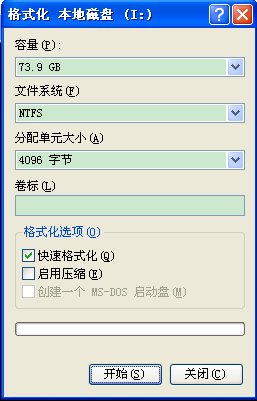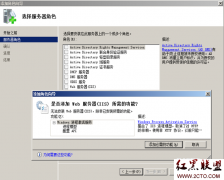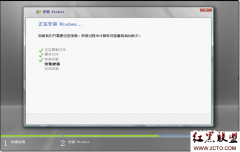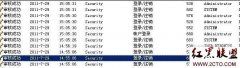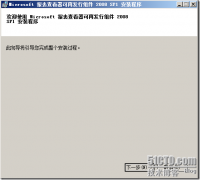windows xp系统windows组件向导无iis安装选项解决办法
控制面板里没有“->添加/删除Windows组件->Internet信息服务(IIS)”组件的添加方法。
(某些GHOST系统精简后没有此项)
把IIS列进系统组件并安装。先到网上下载iis5.安装包,解压到D盘的根目录下(最好是根目录,便于后面打命令)把目录名该为iis51
首先在“开始”菜单的“运行”中输入“c:\\Windows\\inf\\sysoc.inf”,在sysoc.inf中找到“[Components]”这一段,在里面加上这段:“iis=iis2.dll,OcEntry,iis2.inf,,7”,之后保存并关闭。
接下来,在运行中输入“CMD”然后回车,打开命令行模式,在命令行下输入下列的两条命令,在每一行命令结束后回车:
expand d:\\iis51\\iis.dl_ c:\\Windows\\system32\\setup\\iis2.dll
expand d:\\iis51\\iis.in_ c:\\Windows\\inf\\iis2.inf
注意如果你解压到了E盘就把上面的D改为E就可以了,其他同理。这时候,你打开控制面板->添加/删除Windows组件,就会发现,Internet信息服务(IIS)的安装选项已经出现在安装列表里了。 织梦内容管理系统
之后就和平常安装IIS一样了,只不过,在安装的过程中会出现找不到文件的情况(这是正常的,因为你的IIS安装目录没在XP默认的目录下)。这时,你点吉浏览,选择你刚刚解压的目录就可以了,这种让你选择安装文件的现象共会出现几次。过一会,IIS就安装完成了,点击“完成”。但做到这一步还不算完,因为是安装包安装的,需要对IIS进行一些设置(不然会出现内部服务器500错误)。
作者“计算机毕业设计”
相关新闻>>
- 发表评论
-
- 最新评论 进入详细评论页>>